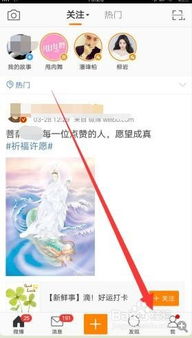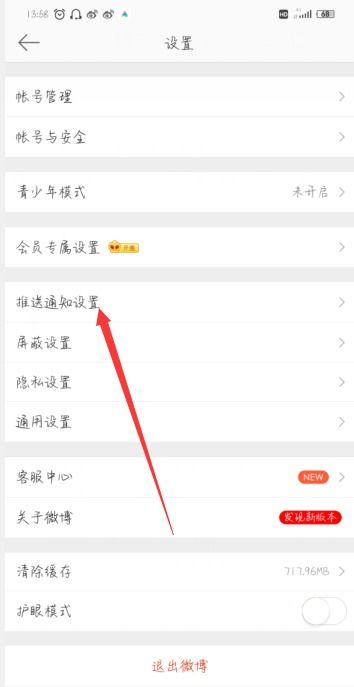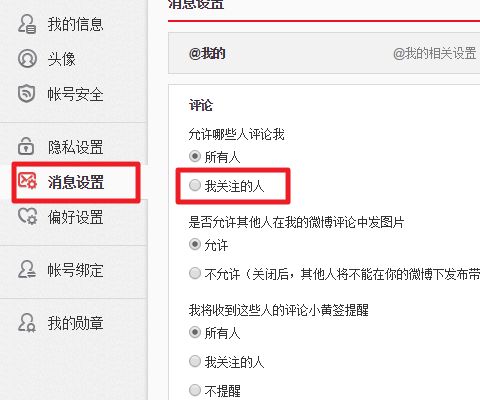如何关闭微博接收的直播开播动态?
微博接收直播开播动态关闭教程

如果你在使用微博时,经常被各种直播开播动态打扰,想要关闭这些提醒却又不知道如何操作,那么这篇教程将为你提供详细的步骤,让你轻松摆脱这些不必要的打扰。

一、通过微博设置关闭直播开播提醒
1. 打开微博应用

首先,确保你的手机上已经安装了微博应用,并且已经登录了你的账号。

2. 进入“我”页面
在微博应用的底部导航栏中,点击最右侧的“我”图标,进入个人中心页面。
3. 找到“设置”选项
在个人中心页面中,向下滑动,找到并点击“设置”选项。这个选项通常位于页面的中下部,带有齿轮图标。
4. 进入“推送通知设置”
在“设置”页面中,继续向下滑动,找到并点击“推送通知设置”选项。这个选项与消息提醒和通知有关。
5. 关闭“直播”通知
在“推送通知设置”页面中,你会看到多个通知类别的开关。找到“直播”这个类别,并将其右侧的开关按钮向左滑动,直到它变成灰色并显示“关闭”。这样,你就成功关闭了微博的直播开播提醒。
二、通过微博网页版关闭直播开播提醒
如果你更喜欢使用电脑访问微博,那么你也可以通过微博网页版来关闭直播开播提醒。以下是具体步骤:
1. 登录微博网页版
打开你的浏览器,输入微博的网址(如www.weibo.com),然后登录你的微博账号。
2. 点击页面右上角的齿轮图标
登录后,在页面右上角找到并点击你的头像旁边的齿轮图标。这个图标通常用于打开设置页面。
3. 选择“账号设置”
在弹出的菜单中,选择“账号设置”选项。这个选项会带你进入微博的账号设置页面。
4. 找到“偏好设置”
在账号设置页面中,向下滑动,找到并点击“偏好设置”选项。这个选项通常位于页面的中部或下部。
5. 关闭“直播推送”
在“偏好设置”页面中,你会看到多个与微博使用偏好相关的选项。找到“直播推送”这个选项,并将其右侧的开关按钮向左滑动,直到它变成灰色并显示“关闭”。
三、通过微博群消息设置关闭特定群组的直播开播提醒
如果你只想关闭特定微博群组的直播开播提醒,而不是所有直播的提醒,你可以按照以下步骤进行操作:
1. 打开微博应用
同样,确保你的手机上已经安装了微博应用,并且已经登录了你的账号。
2. 进入“消息”页面
在微博应用的底部导航栏中,点击中间的“消息”图标,进入消息页面。
3. 找到并打开目标群组
在消息页面中,找到你想要关闭直播开播提醒的群组,并点击打开。
4. 进入群组设置页面
在群组聊天页面中,点击右上角的“...”图标(或更多选项图标),然后选择“群组设置”选项。
5. 关闭“直播提醒”
在群组设置页面中,你会看到多个与群组相关的设置选项。找到“直播提醒”这个选项,并将其右侧的开关按钮向左滑动,直到它变成灰色并显示“关闭”。
四、注意事项
1. 关闭直播开播提醒后,你将不再收到任何直播开播的通知,包括你关注的博主和其他用户的直播。
2. 如果你之后想重新开启直播开播提醒,只需要按照相同的步骤,将对应的开关按钮向右滑动,直到它变成绿色并显示“开启”即可。
3. 微博的界面和功能可能会随着版本的更新而发生变化,如果你发现上述步骤与你的微博版本不符,请参考微博官方提供的帮助文档或联系微博客服进行咨询。
4. 关闭直播开播提醒并不会影响你观看直播的能力,你仍然可以在微博中搜索并观看你感兴趣的直播内容。
通过以上步骤,你可以轻松地关闭微博的直播开播提醒,从而减少不必要的打扰,让你的微博使用体验更加纯净和舒适。希望这篇教程对你有所帮助!
- 上一篇: 如何撰写少先队入队申请书?
- 下一篇: 小暑节气,这样吃更健康!
-
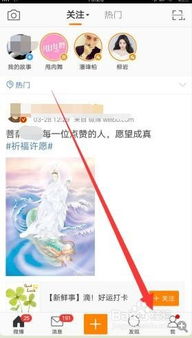 轻松学会!如何关闭微博热门动态消息资讯攻略11-07
轻松学会!如何关闭微博热门动态消息资讯攻略11-07 -
 如何轻松关闭微博私信功能资讯攻略11-12
如何轻松关闭微博私信功能资讯攻略11-12 -
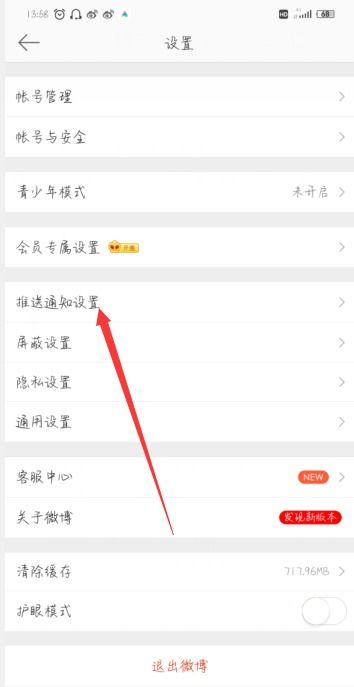 如何轻松设置新浪微博,让私信和群聊提醒不再错过!资讯攻略11-18
如何轻松设置新浪微博,让私信和群聊提醒不再错过!资讯攻略11-18 -
 彻底告别腾讯微博:轻松学会关闭QQ微博的方法资讯攻略11-09
彻底告别腾讯微博:轻松学会关闭QQ微博的方法资讯攻略11-09 -
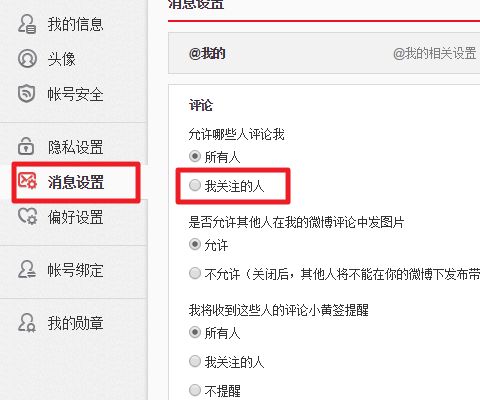 掌握关闭微博评论的轻松技巧资讯攻略11-02
掌握关闭微博评论的轻松技巧资讯攻略11-02 -
 如何轻松注销或关闭QQ微博账号,一步步教你搞定!资讯攻略12-07
如何轻松注销或关闭QQ微博账号,一步步教你搞定!资讯攻略12-07